Propaganda
É fácil se distrair com tantos aplicativos no seu telefone. A melhor maneira de reduzir o tempo na tela é tirar esses aplicativos da sua vista. Além disso, se você é pai ou mãe, não quer que seus filhos tenham acesso a todos esses aplicativos, especialmente os mais sensíveis, como bancos.
Felizmente, você pode ocultar e restringir aplicativos no Android. Veja como fazer isso, se você deseja ocultar aplicativos de si mesmo, de outras pessoas ou de crianças.
Como ocultar aplicativos no Android
Existem vários cenários em que você deseja ocultar um aplicativo específico no seu telefone.
Os pais podem garantir que seus filhos não acabem acidentalmente fazendo pedidos por meio de detalhes salvos no cartão de crédito, por exemplo. Você também pode ocultar aplicativos de seus amigos brincalhões que ficariam felizes em navegar em seus bate-papos pessoais e enviar respostas engraçadas.
Além disso, ocultar aplicativos viciantes como o Instagram pode ajudá-lo refrear o seu vício em smartphones
. Como você não os desinstala completamente do telefone, você sempre pode ter um dia de trapaça e usá-los sempre que quiser.1. Calculator Vault
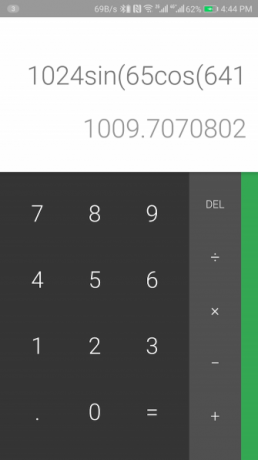
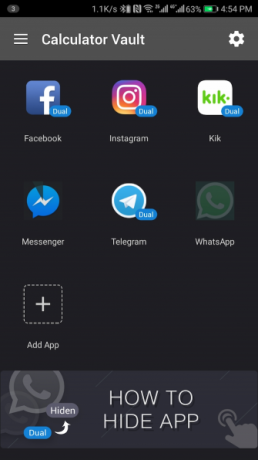
Esta ferramenta prática pode camuflar qualquer aplicativo no seu telefone como um utilitário de calculadora padrão.
O Calculator Vault duplica o aplicativo que você deseja ocultar em seu próprio espaço separado. Depois de adicionar o aplicativo aqui, você pode desinstalá-lo do seu telefone. Embora o aplicativo em questão não esteja mais disponível em outro lugar no seu telefone, você ainda pode continuar acessando-o no Calculator Vault.
O aplicativo permite protegê-lo com uma senha; sua tela de bloqueio se assemelha a uma calculadora para enganar usuários não autorizados. Mas quando você digita seu PIN no teclado numérico ou digitaliza o dedo, o aplicativo desbloqueia e revela sua verdadeira função. Além disso, o Calculator Vault possui outras características visuais para ajudá-lo a se misturar, como o ícone e o nome de um aplicativo de calculadora comum.
Há também uma configuração para impedir que apareça no menu multitarefa. Para notificações, você pode solicitar ao Calculator Vault para exibir apenas o número de notificações pendentes em vez do conteúdo ou pode desativá-las totalmente.
Baixar:Calculator Vault (Livre)
2. Link da família do Google
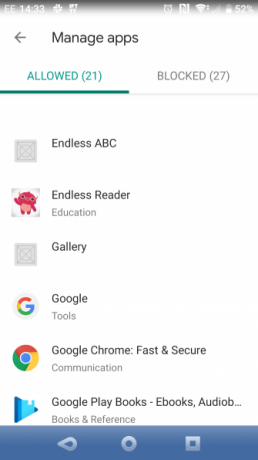
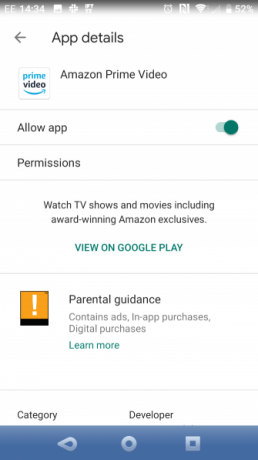
O serviço Family Link do Google é uma ótima ferramenta de supervisão móvel para os pais. Permite monitorar e controlar o telefone Android do seu filho.
Com o Family Link, você pode ocultar remotamente aplicativos no telefone do seu filho. Tudo o que você precisa fazer é selecionar os aplicativos que deseja ocultar e o Family Link se livrará deles automaticamente, sem desinstalar os aplicativos.
Além disso, o Family Link oferece a você a capacidade de acompanhar as atividades telefônicas de seus filhos e com quais aplicativos eles estão passando o tempo. O aplicativo ainda permite definir restrições, aprovar downloads e compras no aplicativo e bloquear o telefone remotamente. Também está disponível um recurso de localização, que permite rastrear o paradeiro do telefone conectado.
Se você não estiver satisfeito com o conjunto de recursos do Google Family Link, consulte outros aplicativos de controle parental para Android.
Baixar:Link da família do Google (Livre)
Como restringir aplicativos no Android
O processo de ocultar aplicativos pode parecer um pouco extremo, dependendo do seu uso. Como alternativa, você pode colocar restrições nos aplicativos. Isso permite que você supere constantemente seu desejo mental (ou do seu filho) por eles.
Você pode restringir aplicativos específicos ou escolher um período em que não poderá usar seu telefone.
1. Bem-estar digital
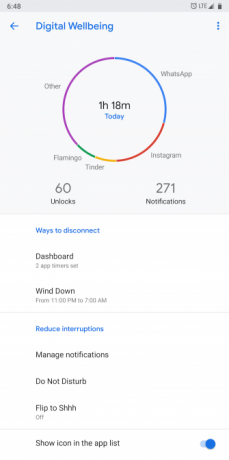
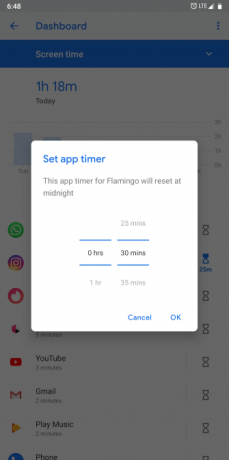
A partir do Android 9 Pie, os telefones que executam o Android com estoque têm um utilitário interno que registra o uso diário do dispositivo e informa exatamente o que leva o seu tempo. Está disponível em Configurações > Bem-estar digital e controle dos pais. Caso não consiga encontrá-lo, será necessário fazer o download do aplicativo no Google Play.
Com o Digital Wellbeing, você pode configurar os limites de aplicativos. Quando o tempo limite de um aplicativo expirar para o dia, seu ícone aparecerá acinzentado e você não poderá mais abri-lo. O Android também bloqueará as notificações do aplicativo, para que você não tente desativar o limite depois de ver uma mensagem ou comentário não lido.
Para configurar um limite de aplicativo, inicie o Digital Wellbeing. Toque painel de controle, selecione o aplicativo no qual deseja restringir. Toque o App Timer opção e defina seu subsídio diário. Por fim, pressione o Está bem botão.
Se o seu telefone ainda não suporta oficialmente o Bem-estar Digital, você pode usar uma alternativa de terceiros. Recomendamos dar uma olhada no ActionDash.
O ActionDash possui todos os recursos do Digital Wellbeing e muito mais. Oferece informações exaustivas sobre o tempo da tela, um tema sombrio, limites de aplicativos e várias outras opções de personalização. Ao contrário do Digital Wellbeing, o ActionDash funciona em qualquer telefone com Android 5 Lollipop ou posterior.
Embora o ActionDash seja um download gratuito, os limites de aplicativos e o modo de inatividade são recursos premium. Isso requer uma atualização de US $ 7.
Baixar:Bem-estar digital (Livre)
Baixar:ActionDash (Versão premium gratuita disponível)
2. Restrições do Google Family Link e da Google Play Store
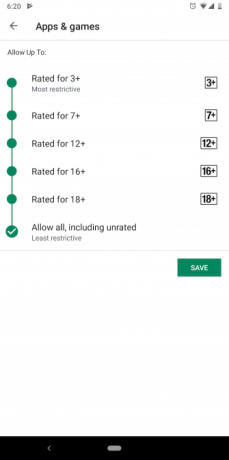
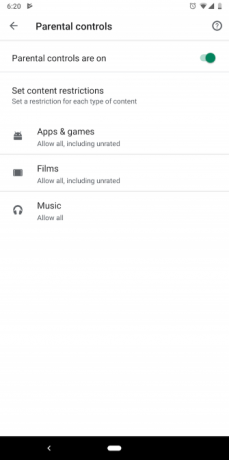
Além de permitir que você oculte aplicativos, o Google Family Link tem uma opção para definir limites de aplicativos. Funciona de forma semelhante ao bem-estar digital. Portanto, assim que o usuário esgotar seu limite diário, ele não poderá usar esse aplicativo até o dia seguinte. A diferença aqui é que apenas os pais têm a capacidade de controlar e ajustar as restrições.
Para saber como configurar e definir limites de aplicativos, consulte nosso guia para proteger o telefone de uma criança com o Family Link Proteja o telefone Android do seu filho usando o Google Family LinkO Google Family Link fornece uma solução simples e sensata para o controle dos pais em dispositivos Android. Veja como usá-lo. consulte Mais informação .
Os pais também podem aproveitar os controles dos pais da Google Play Store para estabelecer restrições de download. Você tem a opção de definir a classificação do conteúdo para aplicativos, jogos, filmes e música. Junto com isso, a Play Store solicita que você configure um bloqueio de PIN para que uma criança não possa simplesmente ajustar as restrições nas configurações.
Você pode encontrar o controle dos pais em Google Play Store> Menu esquerdo> Configurações> Controle dos Pais. O Google Play classifica jogos e aplicativos usando o sistema de classificação da sua região, então confira nosso guia para classificações ESRB e PEGI O que significam classificações de videogame? Um guia para ESRB e PEGIVocê já se perguntou o que as classificações de videogame realmente significam? Aqui estão as classificações ESRB e PEGI explicadas em termos simples. consulte Mais informação aprender mais.
Reduza o uso de smartphones com dicas práticas
Aplicativos viciantes são a razão pela qual é tão difícil desligar o telefone. Usando esses métodos, você pode ocultar e restringir os aplicativos que ocupam a maior parte do tempo.
No entanto, há muito mais que você pode fazer para reduzir o vício em smartphones. Você não precisa desistir de tudo para fazer uma mudança positiva. Aqui estão dicas práticas para reduzir o uso do smartphone Como eu cortei o uso do meu smartphone pela metade: 8 alterações que funcionaramDeseja reduzir o uso de smartphones, mas não sabe por onde começar? Aqui estão algumas etapas práticas que eu tomei para parar de usar tanto meu telefone. consulte Mais informação .
Sediado em Ahmedabad, Índia, Shubham é jornalista freelancer em tecnologia. Quando ele não está escrevendo sobre o que é tendência no mundo da tecnologia, você o encontrará explorando uma nova cidade com sua câmera ou jogando o jogo mais recente em seu PlayStation.

